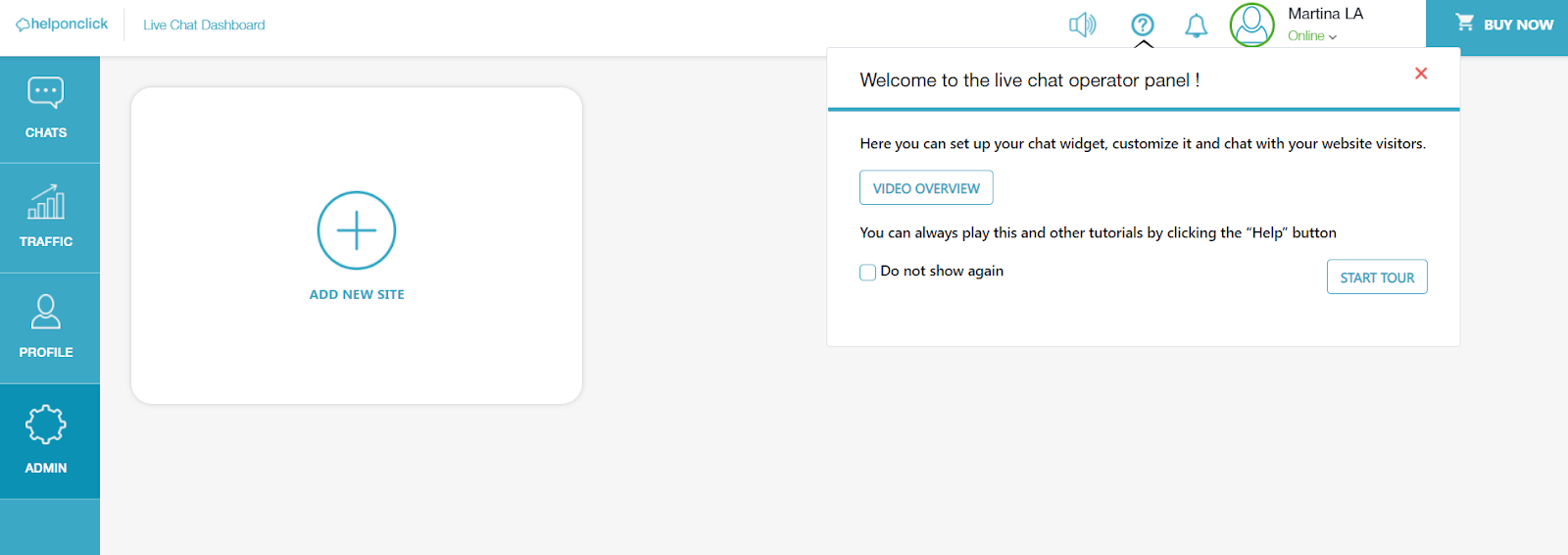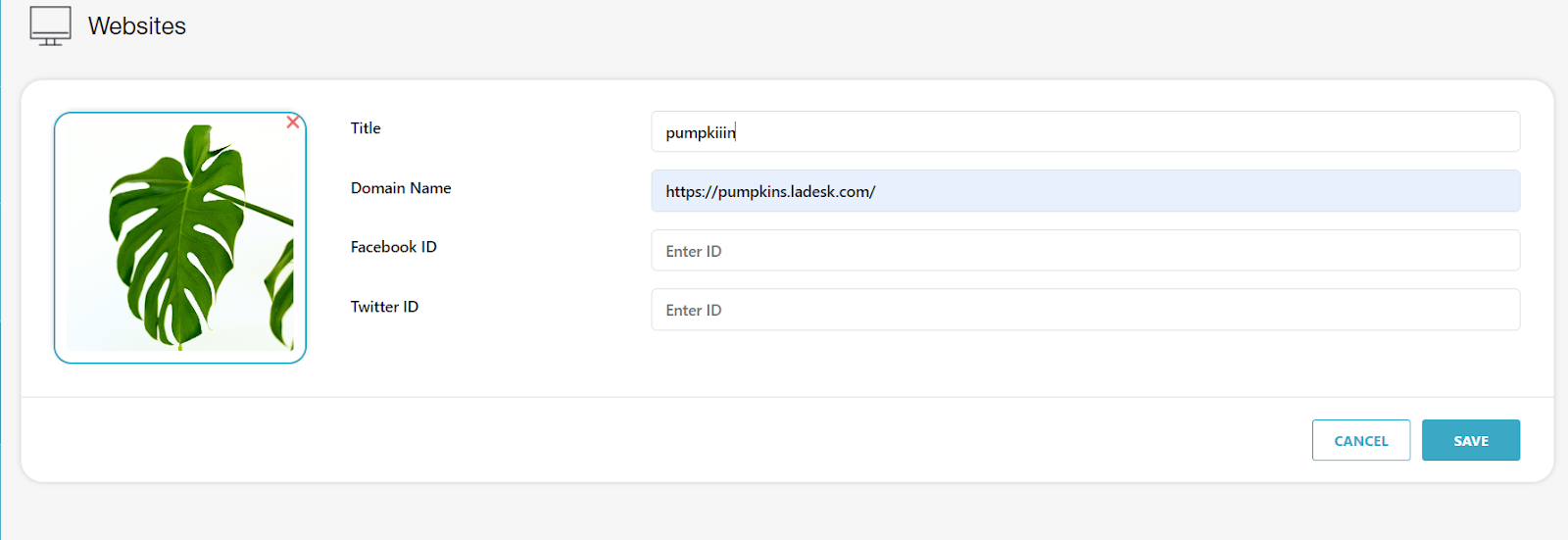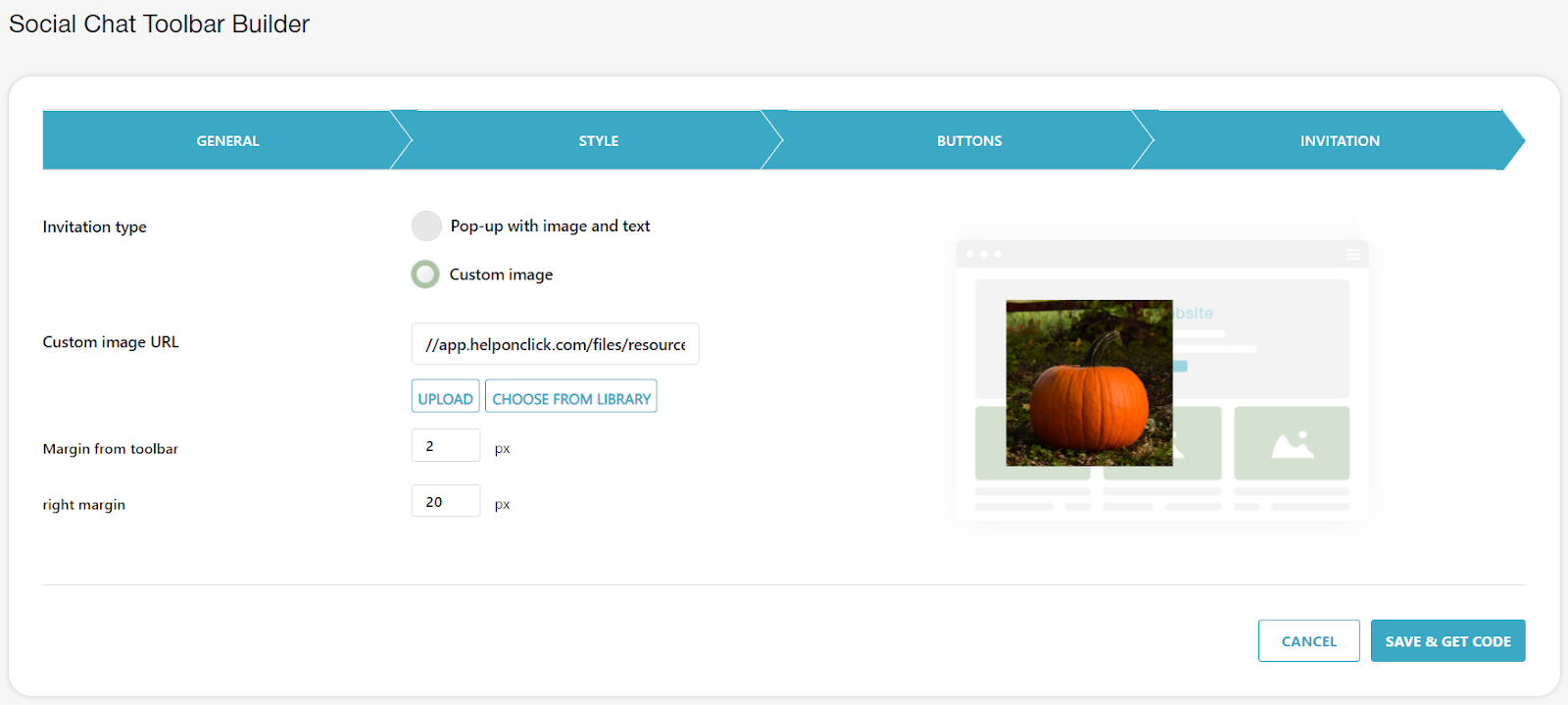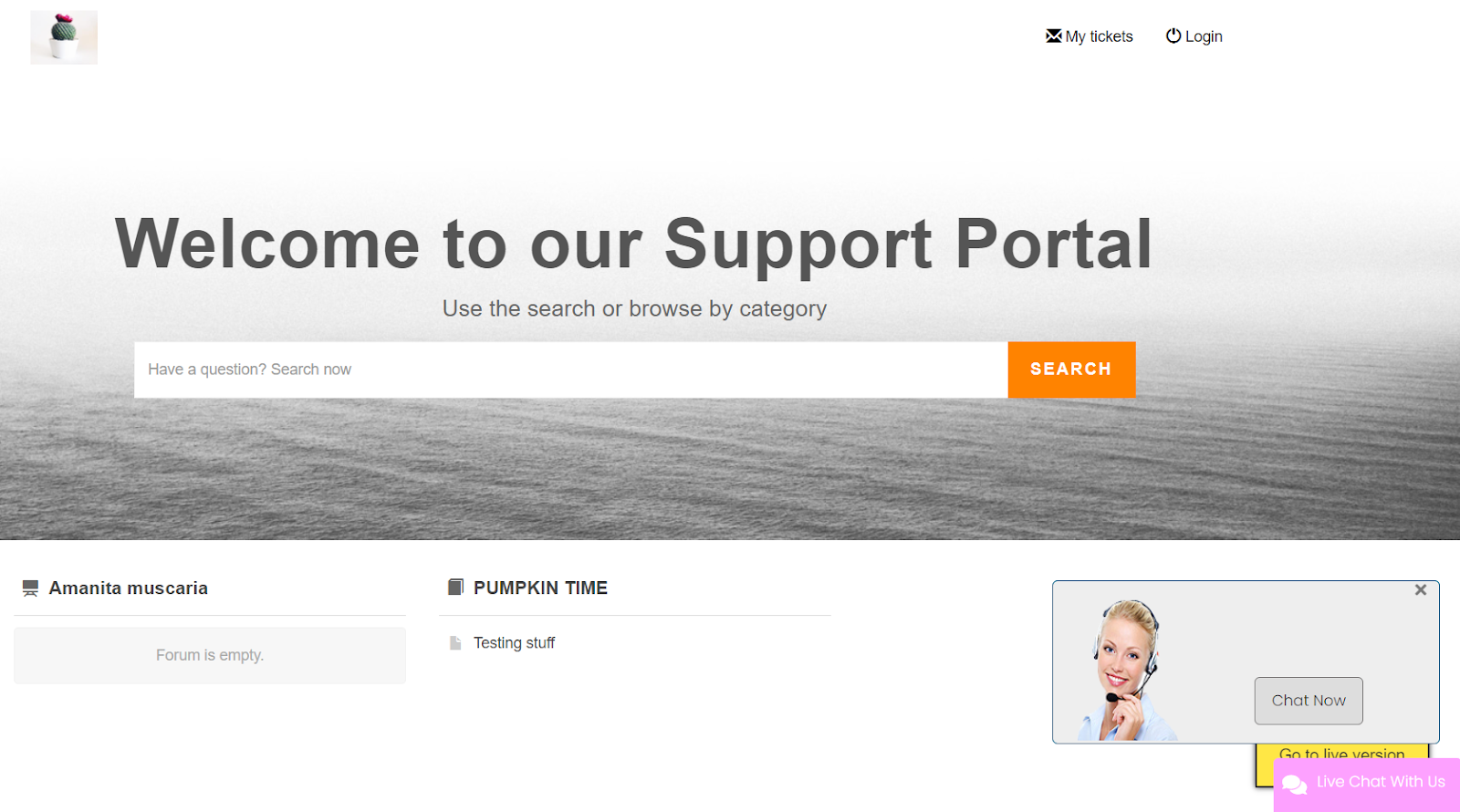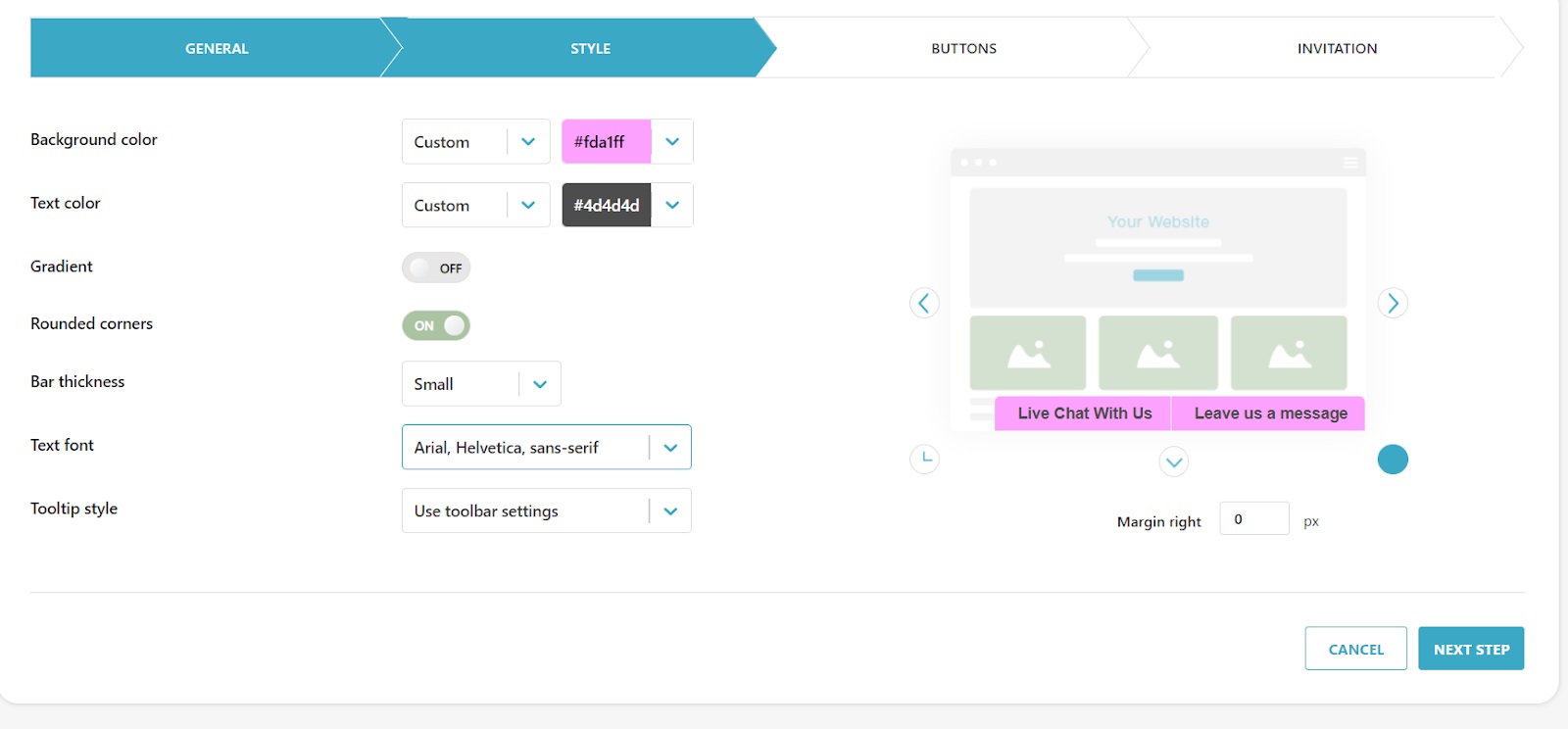Key takeaways
Pros
- Makkelijk te navigeren
- Betaalbaar
- Aanpasbare live chatknop
Cons
- Geen realtime typeweergave
- Niet erg responsief
- Met een gratis proefperiode kunnen operators geen bijlagen verzenden
- Gebroken weergaven
Aan de slag met HelpOnClick
Het eerste dat opvalt wanneer u zich aanmeldt voor HelpOnClick, is dat u een account kunt maken alleen voor hun live chatsoftware of hun volledige helpdeskoplossing.
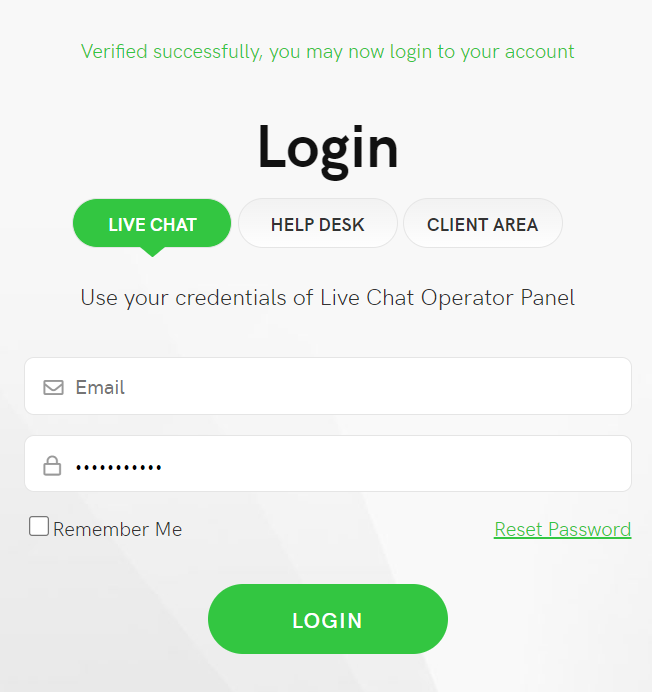
Nadat ik mijn emailadres had bevestigd, was mijn account binnen enkele seconden klaar. Nadat ik me had aangemeld, werd ik begroet met een schone, hoewel een beetje kale interface.
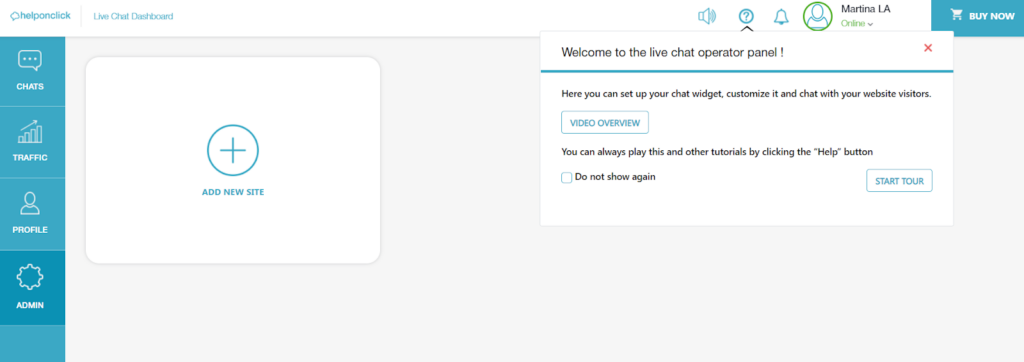
Ik waardeerde echter het onmiddellijke pop-upvenster dat me een rondleiding door de app bood. Ik keek even rond, en toen dook ik meteen in het opzetten van live chat voor mijn testwebsite.
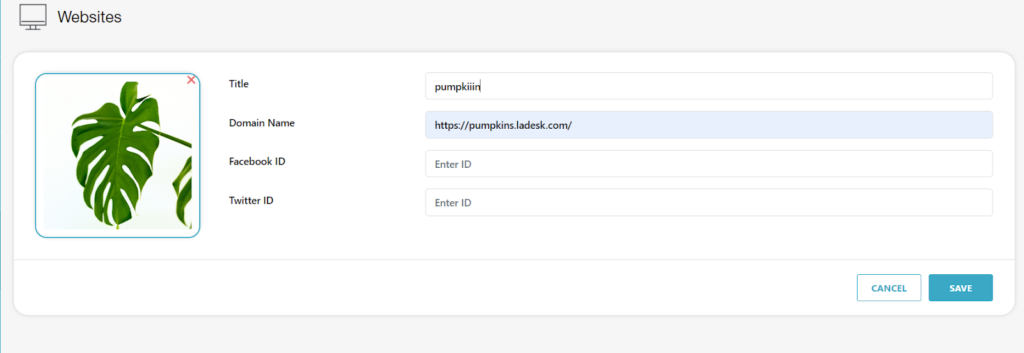
Ik vond het leuk hoeveel maatwerk er meteen was. U kunt bijna alle visuele aspecten aanpassen van de live chatknop die op uw site wordt weergegeven.
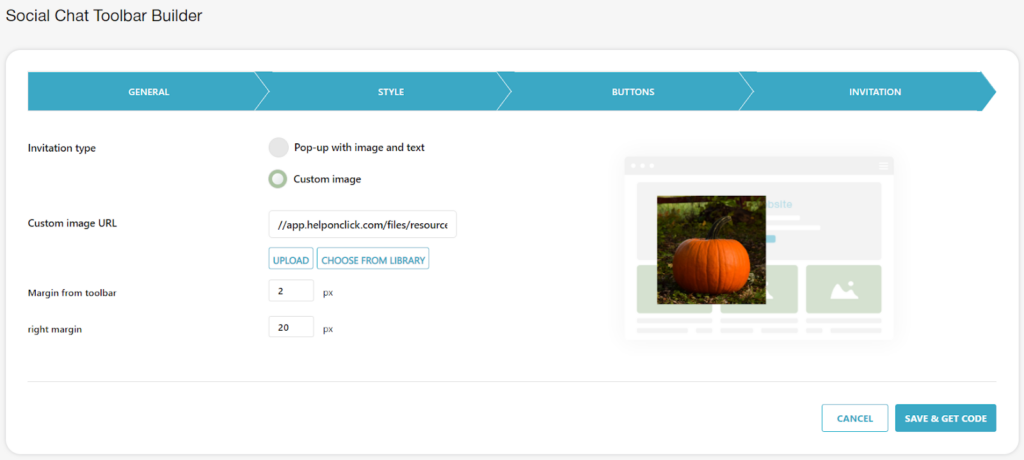
Nadat ik klaar was met het aanpassen van de knop, gaf HelpOnClick me een stukje code dat ik aan mijn site had toegevoegd, en voilà, de live chat van HelpOnClick was op mijn site.
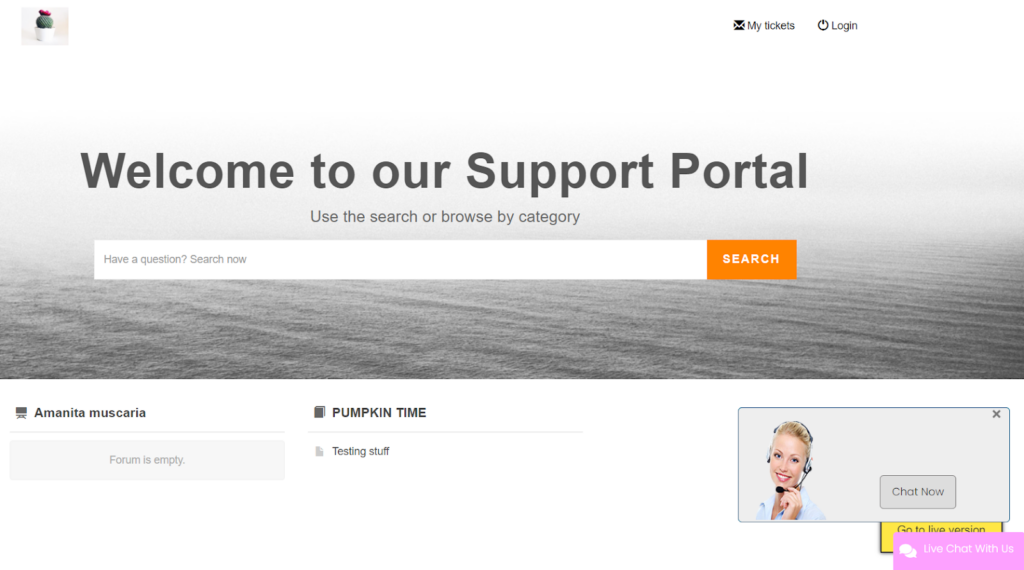
Ik besloot dat ik de generieke standaardafbeelding waarmee mijn live chatknop aanvankelijk gepaard ging niet leuk vond, dus ik veranderde het en begon te chatten.
Ik verwachtte een vlotte vaart. Ik had echter problemen met het aangaan van het gesprek. Ik kon geen eerste bericht sturen. Het enige wat ik kreeg was “Wachten op de telefoniste” aan de kant van de bezoeker, en “Wachten op inkomende chat” aan de kant van de vertegenwoordiger. Ik speelde er een tijdje mee, maar kon het probleem niet oplossen, dus nam ik contact op met de ondersteuning van HelpOnClick.
Ik moet zeggen dat dezelfde afbeelding die mij standaard werd aangeboden me niet veel hoop gaf. Hoewel ik aangenaam verrast was om met een menselijke vertegenwoordiger te praten in plaats van met een bot. Ik legde mijn zaak uit en ze stelden voor een ticket te openen voor ontwikkelaars en te wachten.
Ik was natuurlijk te ongeduldig om 24 tot 48 uur op een reactie te wachten, dus ik bekeek meer documentatie, logde een paar keer in en uit, ververste alles, maakte de cache leeg en bij mijn vijfde of zesde poging begon het op wonderbaarlijke wijze werken.
Functies en gebruikersinterface
Ik gebruikte HelpOnClick via Chrome, maar u kunt het ook uitvoeren op Safari, Edge, Opera en Firefox. Het werkt ook als een OS-app op Windows en macOS. Bovendien kunt u HelpOnClick ook op mobiele apparaten gebruiken, omdat het compatibel is met Android en iOS.
Wat ik leuk vond aan de live chat van HelpOnClick, is hoe aanpasbaar het is. Vrijwel alles kunt u aanpassen, zodat de chatknop perfect past bij uw branding.
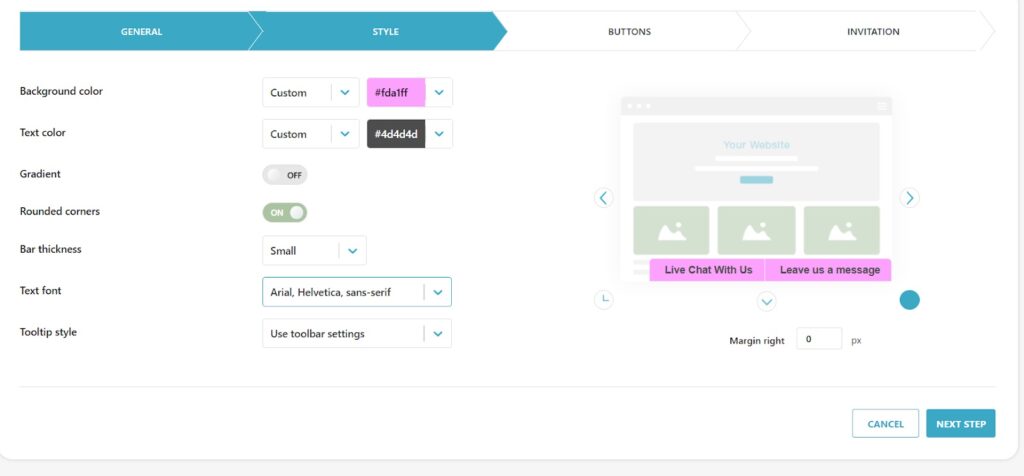
Een andere handige functie zijn de gegevens die HelpOnClick automatisch voor u verzamelt over een bezoeker met wie u aan het chatten bent. Deze gegevens omvatten de locatie van de bezoeker, browser, IP-adres en meer. Nadat u uw gesprek hebt beëindigd, kunt u terugkomen op deze informatie en de hele chat uit het archief doorlezen.
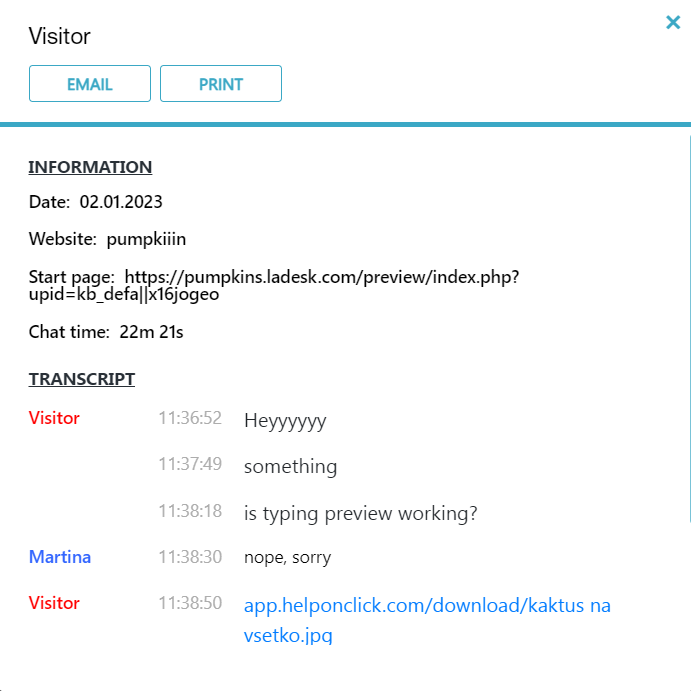
Wat ik in deze software miste, was het realtime typvoorbeeld. Een ander ding dat volgens mij de ervaring aantast, is dat de operator bij gebruik van de gratis proefversie geen bijgevoegde bestanden kan verzenden zonder te upgraden naar een betaald abonnement.
Live chatprestaties en gebruikerservaring
Als het op de UX aankomt, maakt HelpOnClick geen indruk. Begrijp me niet verkeerd, het is bruikbaar, maar toen ik het eenmaal begon te testen, vond ik het behoorlijk onhandig. Nadat ik eindelijk met de chatsessie was begonnen, na een paar berichten heen en weer, brak het live chatvenster gewoon.
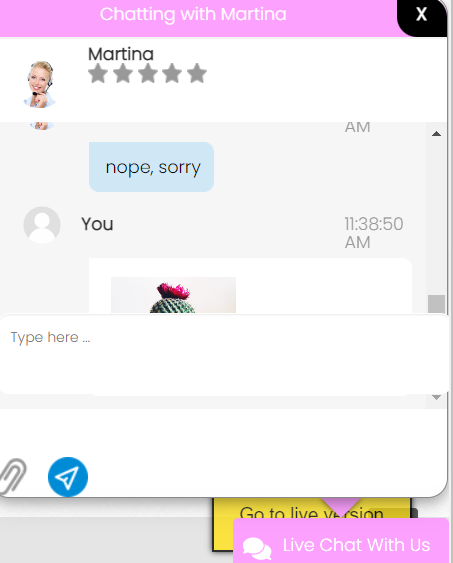
Ik kon niet alle berichten zien die ik had verzonden en de typebalk reageerde niet altijd op mijn invoer. Afsluiten en verversen werkte niet, dus ik moest het er maar mee doen.
Ik kwam een ander probleem tegen toen ik probeerde een gesplitst scherm te gebruiken om tegelijkertijd de kant van de bezoeker en de operator te zien. Hoewel technisch mogelijk, was de interface van HelpOnClick het daar niet mee eens.
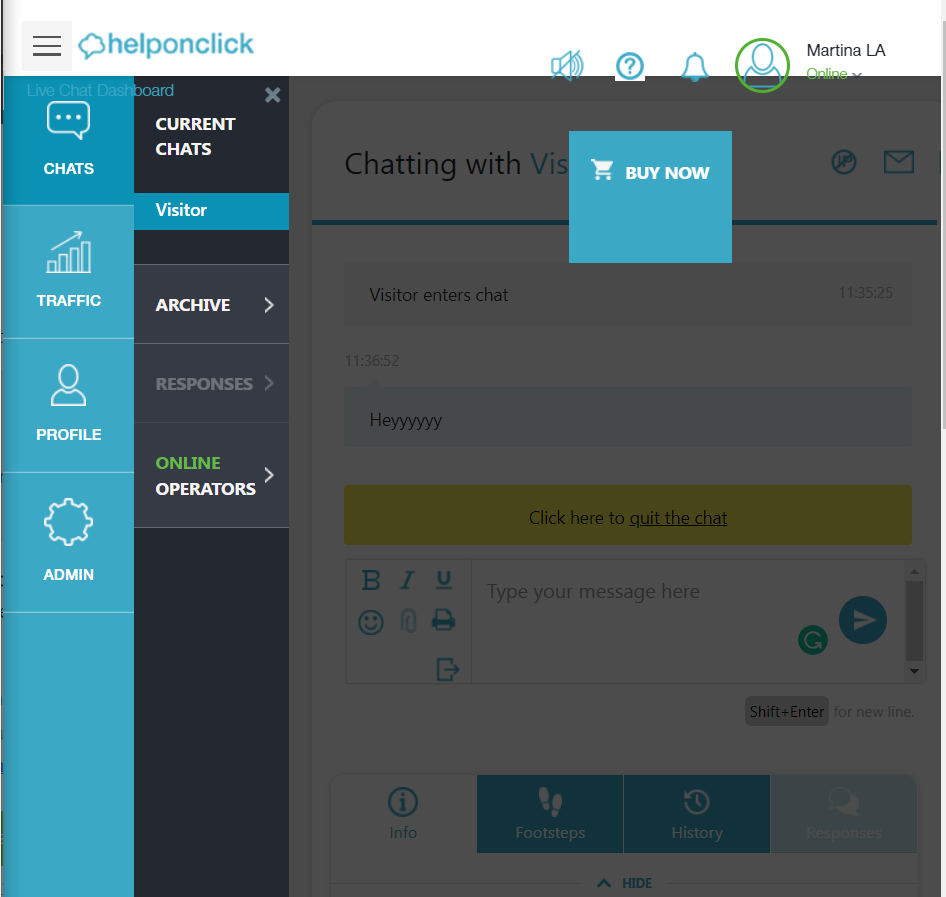
Prijzen
Gratis
Deze laag is gratis en stelt u in staat om één operator te hebben. U kunt maximaal 100 chats per maand hebben en de chatgeschiedenis gaat tot 30 dagen terug.
Silver
Voor €12,99 per agent/maand hebt u een onbeperkt aantal operators, tot 300 maandelijkse chats en een chatgeschiedenis van 90 dagen.
Gold
Dit pakket kost €19,99 per vertegenwoordiger/maand en geeft u een onbeperkt aantal operators, afdelingen en chatgeschiedenis.
Platinum
Met het duurste en meest uitgebreide prijsniveau kunt u genieten van alle functies van de vorige pakketten op maximaal 10 websites voor €49,99 per vertegenwoordiger/maand.
Besluit
Als ik mijn ervaring met de live chatsoftware van HelpOnClick zou samenvatten, zou ik moeten zeggen dat het een schot in de roos was. Het implementeren van de live chat op mijn website was heel eenvoudig en ik was aangenaam verrast door hoe aanpasbaar het was. Als u met dit onderdeel worstelt, biedt HelpOnClick een handige en informatieve rondleiding met zelfstudies over hoe u alles kunt instellen.
Als het echter gaat om mijn ervaring met het daadwerkelijk gebruiken van de live chat, was ik een beetje teleurgesteld. Van de problemen met het starten van een gesprek tot onhandige en gebroken weergaven van zowel het chatvenster als de app van de operator, HelpOnClick overtuigde me niet dat het de beste site was als u efficiëntie op prijs stelt.
Frequently Asked Questions
Ik weet niet hoe ik een coderingsbeveiligingsprotocol moet instellen
Als u een ander dan het basisplan gebruikt, kunt u met HelpOnClick het Secure Sockets Layer (SSL)-protocol instellen. Ga hiervoor naar het tabblad Beheer en klik op Instellingen. Vink het vakje SSL-beveiliging afdwingen aan. Dit maakt SSL-beveiliging mogelijk voor operators en websitebezoekers.
Ik ontvang geen live chatmeldingen als ik offline ben
De gemakkelijkste manier om dit probleem aan te pakken, is door een mobiele chat via sms op te zetten. U ontvangt je live chatberichten als sms. Ga hiervoor naar het tabblad Beheer en klik op Instellingen. Kies vervolgens de operator en klik erop. Vink het selectievakje SMS aan en klik op Opslaan.
Ik word automatisch uitgelogd van mijn account
Ga naar het tabblad Instellingen om automatisch uitloggen in te stellen of aan te passen. Zoek de “Tijd automatisch uitloggen” en pas deze aan op basis van uw voorkeur. U kunt deze functionaliteit ook helemaal uitschakelen.

 Български
Български  Čeština
Čeština  Dansk
Dansk  Deutsch
Deutsch  Eesti
Eesti  Español
Español  Français
Français  Ελληνικα
Ελληνικα  Hrvatski
Hrvatski  Italiano
Italiano  Latviešu
Latviešu  Lietuviškai
Lietuviškai  Magyar
Magyar  Norsk bokmål
Norsk bokmål  Polski
Polski  Română
Română  Русский
Русский  Slovenčina
Slovenčina  Slovenščina
Slovenščina  简体中文
简体中文  Tagalog
Tagalog  Tiếng Việt
Tiếng Việt  العربية
العربية  English
English  Português
Português